
Cuprins:
- Autor John Day [email protected].
- Public 2024-01-30 11:44.
- Modificat ultima dată 2025-01-23 15:04.


Acesta este un sistem de alertă de ploaie, alarma și LED-ul se vor activa și avertizează utilizatorul că va ploua în curând, publicul țintă pentru această aplicație este pentru acele persoane care își sting hainele pentru a se usca acasă știu, astfel încât să își poată păstra hainele. fără să le udăm în prealabil. (Dacă umiditatea atinge> 70 sonerie va suna, dacă valoarea luminii <300 LED-uri se aprinde)
Această aplicație folosește o interfață web găzduită folosind nodul roșu IBM, care permite utilizatorului să controleze starea în timp real a Buzzer și LED și să vizualizeze starea în timp real a senzorului DHT11 și LDR, precum și starea istorică a senzorului DHT11 și LDR.
Folosim DynamoDB pentru a stoca valoarea luminii LDR, precum și valoarea umidității și temperaturii DHT11. Această aplicație folosește serviciul de broker AWS IoT care permite aplicației noastre să trimită și să primească mesaje.
Pasul 1: Materiale și preparate
Componente utilizate:
1 x Raspberry Pi. (16 GB microSD)
1 x DHT11.
1 x rezistor dependent de lumină (LDR).
1 x Convertor analog-digital (MCP3008 ADC).
1 rezistor de 220 ohmi.
Rezistor 3 x 10k ohmi.
1 x buzzer.
1 x LED.
1 x buton.
Va folosi Node-RED cu brokerul MQTT pe Raspberry Pi pentru a codifica aplicația
Trebuie să aveți un cont IBM și un cont AWS
Pasul 2: Configurarea hardware-ului


Urmați pașii pentru a vă configura hardware-ul în panou. Puteți urmări diagrama interesantă.
1. Configurați mai întâi LDR
2. Configurați DHT11
3. Configurați butonul
4. Configurați buzzerul
5. Configurați LED-ul
Pasul 3: Configurarea IBM și AWS
Această aplicație necesită să aveți un cont AWS, poate fi utilizat și un cont educativ.
Pentru AWS
Accesați consola AWS și accesați serviciul AWS IoT (IoT Core) și urmați acești pași (săriți pasul 1, 6 și 11 dacă nu doriți să stocați date în DynamoDB):
1. Mergeți la DynamoDB pentru a crea 3 tabele cu o cheie de sortare timestamp și cheie primară (lumină, temperatură, umiditate)
2. Creați un singur lucru
3. Creați un certificat de securitate (Descărcați toate certificatele necesare mai târziu)
4. Creați o politică de securitate
5. Atașați Politica și chestiunea de securitate la certificatul dvs. de securitate
6. Creați reguli pentru a insera mesajul în tabelele DynamoDB pe baza senzorilor / luminii, senzorilor / umidității, senzorilor / temperaturii. (Va trebui să creați un rol și o politică AWS pentru a accesa baza de date)
7. Accesați Raspberry Pi, creați un folder, puneți toate acreditările certificatului AWS în el și creați un fișier python, copiați și lipiți acest fișier în python:
drive.google.com/open?id=1vqiqLjGRohbLfxU_…
Pentru IBM
8. Configurați o aplicație IBM Watson IoT (https://console.bluemix.net/catalog/starters/internet-of-things-platform-starter). Rețineți adresa URL a site-ului dvs. web.
9. Configurați dispozitivul Gateway și tipurile de dispozitive (luați notă de simbolul de autentificare, ID-ul dispozitivului și tipul după ce ați creat acest lucru)
10. Instalați IBM Node-RED în raspberry pi
11. Instalați nodul aws dynamodb în IBM Node-RED (node-red-contrib-aws)
Pasul 4: Configurarea Node-RED în Raspberry Pi și IBM Node-RED




În propriul Raspberry Pi Node-RED importați acest clipboard:
Trebuie să schimbați nodul MQTT, Watson IoT și nodul DynamoDB la propriile acreditări
drive.google.com/open?id=1-AA3_oxGgUdoNI1G…
În IBM Node-RED importați acest clipboard: https://drive.google.com/open? Id = 1-AA3_oxGgUdoNI1G …
Puteți implementa și tabloul de bord pentru IBM ar trebui să arate ca imaginile afișate
Recomandat:
Detector de ploaie folosind senzorul Arduino și Raindrop: 8 pași

Detector de ploaie folosind senzorul Arduino și Raindrop Sensor: În acest tutorial vom învăța cum să detectăm o ploaie folosind un senzor de ploaie și să facem un sunet folosind un modul buzzer și afișaj OLED și Visuino
Senzor de ploaie auto IR: 6 pași

DIY senzor de ploaie auto IR: piese necesare: 1 - senzor IR pentru evitarea obstacolelor KY-032 (AD-032) 2- modul de releu 5V 3- orice tip 12V încărcător mobil 4- cutie transparentă mică pentru a monta emițătorul și receptorul IR LED (puteți obțineți-l de la un receptor de satelit vechi) .5- placa PCB universală 6
Senzor de ploaie LORA: 6 pași
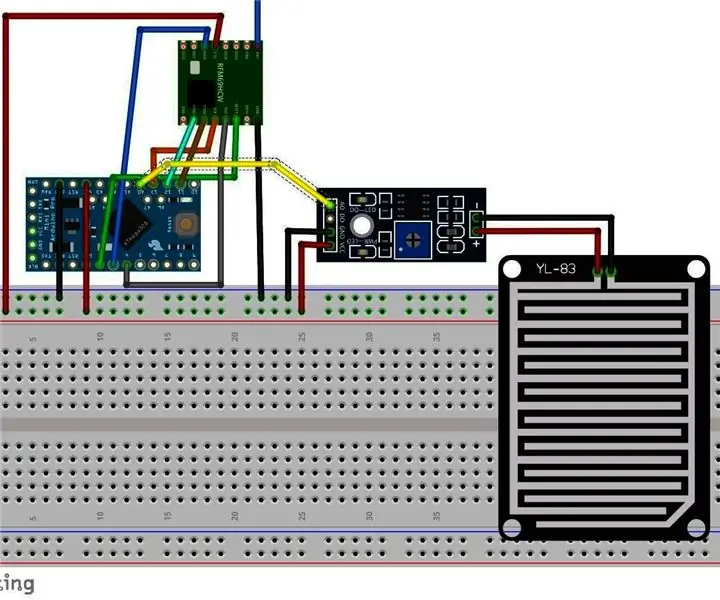
Senzor de ploaie LORA: Pentru a-mi crea sera automată aveam nevoie de niște senzori. Acest senzor de ploaie îl voi folosi pentru a decide dacă sprinklerele trebuie activate sau nu. Voi explica acest senzor de ploaie în două moduri. folosind portul digital folosind portul analog Când folosiți
Cum se realizează un circuit de alarmă de ploaie folosind tranzistorul BC547: 10 pași

Cum se face un circuit de alarmă de ploaie folosind tranzistorul BC547: Hii prietene, astăzi voi face un circuit de circuit simplu de alarmă de ploaie folosind tranzistorul BC547. Acest circuit este foarte ușor de realizat. Să începem
Interfață senzor picătură de ploaie la NodeMcu - pentru începători: 5 pași

Interfață senzor picătură de ploaie la NodeMcu | pentru începători: în acest tutorial știți cum să interfațați senzorul picăturilor de ploaie cu NodeMcu
